关于路由器DNS出现问题的解决方案
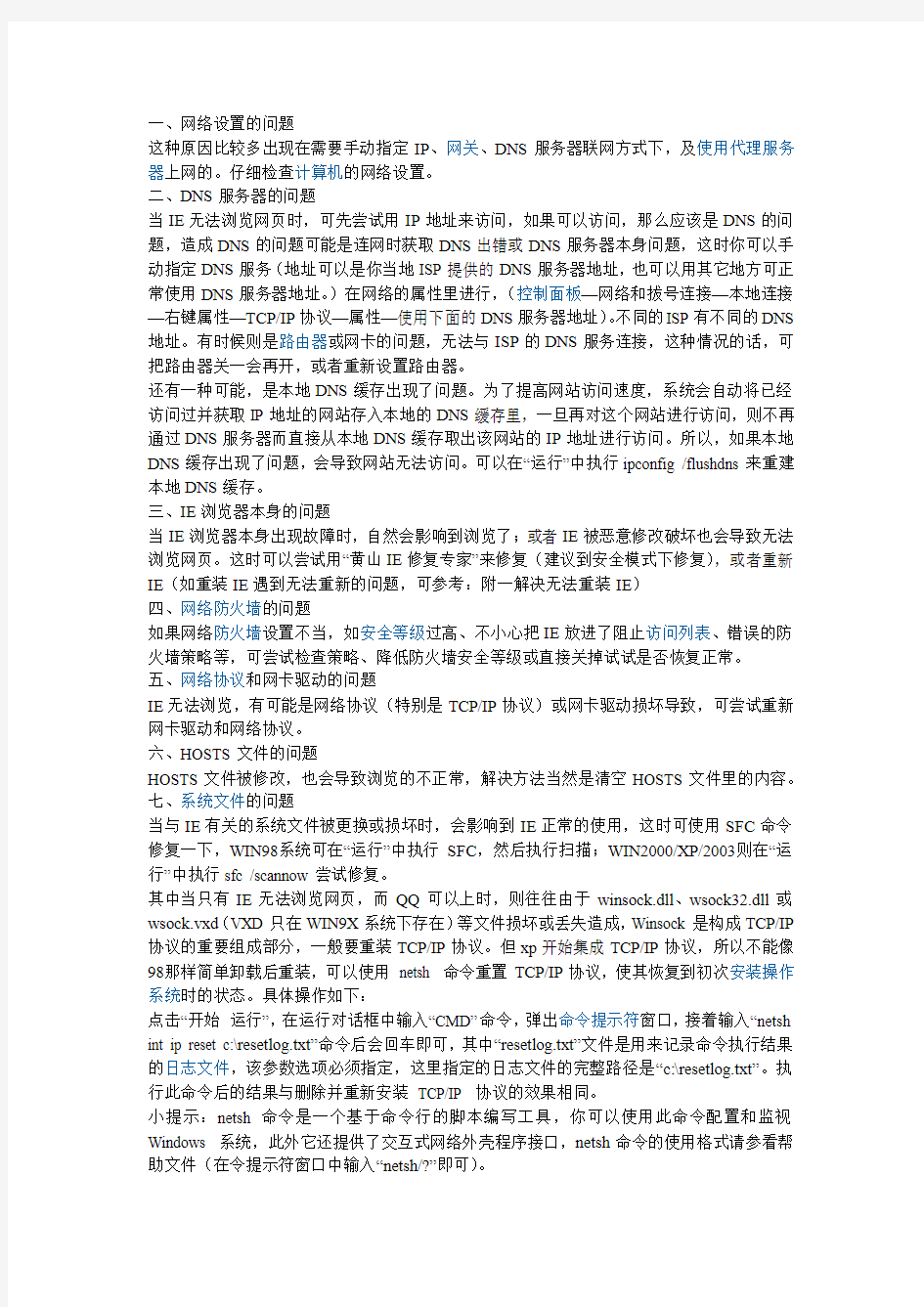

一、网络设置的问题
这种原因比较多出现在需要手动指定IP、网关、DNS服务器联网方式下,及使用代理服务器上网的。仔细检查计算机的网络设置。
二、DNS服务器的问题
当IE无法浏览网页时,可先尝试用IP地址来访问,如果可以访问,那么应该是DNS的问题,造成DNS的问题可能是连网时获取DNS出错或DNS服务器本身问题,这时你可以手动指定DNS服务(地址可以是你当地ISP提供的DNS服务器地址,也可以用其它地方可正常使用DNS服务器地址。)在网络的属性里进行,(控制面板—网络和拔号连接—本地连接—右键属性—TCP/IP协议—属性—使用下面的DNS服务器地址)。不同的ISP有不同的DNS 地址。有时候则是路由器或网卡的问题,无法与ISP的DNS服务连接,这种情况的话,可把路由器关一会再开,或者重新设置路由器。
还有一种可能,是本地DNS缓存出现了问题。为了提高网站访问速度,系统会自动将已经访问过并获取IP地址的网站存入本地的DNS缓存里,一旦再对这个网站进行访问,则不再通过DNS服务器而直接从本地DNS缓存取出该网站的IP地址进行访问。所以,如果本地DNS缓存出现了问题,会导致网站无法访问。可以在“运行”中执行ipconfig /flushdns来重建本地DNS缓存。
三、IE浏览器本身的问题
当IE浏览器本身出现故障时,自然会影响到浏览了;或者IE被恶意修改破坏也会导致无法浏览网页。这时可以尝试用“黄山IE修复专家”来修复(建议到安全模式下修复),或者重新IE(如重装IE遇到无法重新的问题,可参考:附一解决无法重装IE)
四、网络防火墙的问题
如果网络防火墙设置不当,如安全等级过高、不小心把IE放进了阻止访问列表、错误的防火墙策略等,可尝试检查策略、降低防火墙安全等级或直接关掉试试是否恢复正常。
五、网络协议和网卡驱动的问题
IE无法浏览,有可能是网络协议(特别是TCP/IP协议)或网卡驱动损坏导致,可尝试重新网卡驱动和网络协议。
六、HOSTS文件的问题
HOSTS文件被修改,也会导致浏览的不正常,解决方法当然是清空HOSTS文件里的内容。
七、系统文件的问题
当与IE有关的系统文件被更换或损坏时,会影响到IE正常的使用,这时可使用SFC命令修复一下,WIN98系统可在“运行”中执行SFC,然后执行扫描;WIN2000/XP/2003则在“运行”中执行sfc /scannow尝试修复。
其中当只有IE无法浏览网页,而QQ可以上时,则往往由于winsock.dll、wsock32.dll或wsock.vxd(VXD只在WIN9X系统下存在)等文件损坏或丢失造成,Winsock是构成TCP/IP 协议的重要组成部分,一般要重装TCP/IP协议。但xp开始集成TCP/IP协议,所以不能像98那样简单卸载后重装,可以使用netsh 命令重置TCP/IP协议,使其恢复到初次安装操作系统时的状态。具体操作如下:
点击“开始运行”,在运行对话框中输入“CMD”命令,弹出命令提示符窗口,接着输入“netsh int ip reset c:\resetlog.txt”命令后会回车即可,其中“resetlog.txt”文件是用来记录命令执行结果的日志文件,该参数选项必须指定,这里指定的日志文件的完整路径是“c:\resetlog.txt”。执行此命令后的结果与删除并重新安装TCP/IP 协议的效果相同。
小提示:netsh命令是一个基于命令行的脚本编写工具,你可以使用此命令配置和监视Windows 系统,此外它还提供了交互式网络外壳程序接口,netsh命令的使用格式请参看帮助文件(在令提示符窗口中输入“netsh/?”即可)。
第二个解决方法是修复以上文件,WIN9X使用SFC重新提取以上文件,WIN2000/XP/2003使用sfc /scannow命令修复文件,当用sfc /scannow无法修复时,可试试网上发布的专门针对这个问题的修复工具WinSockFix,可以在网上搜索下载。
八、杀毒软件的实时监控问题
这倒不是经常见,但有时的确跟实时监控有关,因为现在杀毒软件的实时监控都添加了对网页内容的监控。举一个实例:KV2005就会在个别的机子上会导致IE无法浏览网页(不少朋友遇到过),其具体表现是只要打开网页监控,一开机上网大约20来分钟后,IE就会无法浏览网页了,这时如果把KV2005的网页监控关掉,就一切恢复正常;经过彻底地重装KV2005也无法解决。虽然并不是安装KV2005的每台机子都会出现这种问题,毕竟每台机子的系统有差异,安装的程序也不一样。但如果出现IE无法浏览网页时,也要注意检查一下杀毒软件。
九、Application Management服务的问题
出现只能上QQ不能开网页的情况,重新启动后就好了。不过就算重新启动,开7到8个网页后又不能开网页了,只能上QQ。有时电信往往会让你禁用Application Management服务,就能解决了。具体原因不明。
十、感染了病毒所致
这种情况往往表现在打开IE时,在IE界面的左下框里提示:正在打开网页,但老半天没响应。在任务管理器里查看进程,(进入方法,把鼠标放在任务栏上,按右键—任务管理器—进程)看看CPU的占用率如何,如果是100%,可以肯定,是感染了病毒,这时你想运行其他程序简直就是受罪。这就要查查是哪个进程贪婪地占用了CPU资源.找到后,最好把名称记录下来,然后点击结束,如果不能结束,则要启动到安全模式下把该东东删除,还要进入注册表里,(方法:开始—运行,输入regedit)在注册表对话框里,点编辑—查找,输入那个程序名,找到后,点鼠标右键删除,然后再进行几次的搜索,往往能彻底删除干净。有很多的病毒,杀毒软件无能为力时,唯一的方法就是手动删除
路由器端口详细解析
路由器网络接口解析大全(转贴)路由器网络接口解析大全 Router#show interface e0/0 Ethernet0/0 is up, line protocol is down Hardware is AmdP2, address is 0009.4375.5e20 (bia 0009.4375.5e20) Internet address is 192.168.1.53/24 MTU 1500 bytes, BW 10000 Kbit, DLY 1000 usec, reliability 172/255, txload 3/255, rxload 39/255 Encapsulation ARPA, loopback not set Keepalive set (10 sec) ARP type: ARPA, ARP Timeout 04:00:00 Last input never, output 00:00:07, output hang never Last clearing of "show interface" counters never Input queue: 0/75/0/0 (size/max/drops/flushes); Total output drops: 0 Queueing strategy: fifo Output queue :0/40 (size/max) 5 minute input rate 0 bits/sec, 0 packets/sec 5 minute output rate 0 bits/sec, 0 packets/sec 0 packets input, 0 bytes, 0 no buffer Received 0 broadcasts, 0 runts, 0 giants, 0 throttles 0 input errors, 0 CRC, 0 frame, 0 overrun, 0 ignored 0 input packets with dribble condition detected 50 packets output, 3270 bytes, 0 underruns 50 output errors, 0 collisions, 2 interface resets 0 babbles, 0 late collision, 0 deferred 50 lost carrier, 0 no carrier 0 output buffer failures, 0 output buffers swapped out (1) 接口和活动状态 在上面的显示中,内容表示硬件接口是活动的,而处理行协议的软件过程相信次接口可用。如果路由器操作员拆卸此硬件接口,第一个字段将显示信息is administratively down.如果路由器在活动间隔内收到5000个以上的错误,单词Disabled将出现在此字段中,以显示连路由器自动禁用此端口。行协议字段还显示以前提到的三个描述之一:up 、down、administratively down.如果字段项是up,则表示处理行协议和软件过程相信此接口可用,因为她正在接收keepalives的目的也是如此,其他设备可以确定某个空闲连接是否仍然活动。对于以太网接口,Keepalives的默认值是10s。我们不久将注意到,Keepalives设置可以通过为特定接口使用show interfaces命令来获得。可以用keepalive interface 命令来改变keepalives 设置。此命令的格式如下: Keepalive seconds (2) 硬件字段为你提供接口的硬件类型。在以上的例子中,硬件是CISCO扩展总线(CxBus)以太网,即接口处理器的533-Mbps数据总线。因此,硬件通知我们高速CxBus接口处理器用于支持以太网连接。同时还要注意显示字段包括接口的Mac地址。Mac是48位长的。因为Mac地址的头24位是表示生产厂家ID,所以十六进制数00-10-79是由IEEE分配给Csico的标识符。 (3) Internet地址 如果某个接口是为IP路由配置,那么将为它分配一个Internet地址。此地址后面是他的子网掩码。IP地址是205.141.192.1/24 。反斜杠(/)后面表示此地址的头24位表示网络,他等于子网掩码255.255.255.0。
路由器网络接口解析--fastethernet
Router#show interface e0/0 Ethernet0/0 is up, line protocol is down Hardware is AmdP2, address is 0009.4375.5e20 (bia 0009.4375.5e20) Internet address is 192.168.1.53/24 MTU 1500 bytes, BW 10000 Kbit, DL Y 1000 usec, reliability 172/255, txload 3/255, rxload 39/255 Encapsulation ARPA, loopback not set Keepalive set (10 sec) ARP type: ARPA, ARP Timeout 04:00:00 Last input never, output 00:00:07, output hang never Last clearing of "show interface" counters never Input queue: 0/75/0/0 (size/max/drops/flushes); Total output drops: 0 Queueing strategy: fifo Output queue :0/40 (size/max) 5 minute input rate 0 bits/sec, 0 packets/sec 5 minute output rate 0 bits/sec, 0 packets/sec 0 packets input, 0 bytes, 0 no buffer Received 0 broadcasts, 0 runts, 0 giants, 0 throttles 0 input errors, 0 CRC, 0 frame, 0 overrun, 0 ignored 0 input packets with dribble condition detected 50 packets output, 3270 bytes, 0 underruns 50 output errors, 0 collisions, 2 interface resets 0 babbles, 0 late collision, 0 deferred 50 lost carrier, 0 no carrier 0 output buffer failures, 0 output buffers swapped out (1) 接口和活动状态 在上面的显示中,内容表示硬件接口是活动的,而处理行协议的软件过程相信次接口可用。如果路由器操作员拆卸此硬件接口,第一个字段将显示信息is administratively down.如果路由器在活动间隔内收到5000个以上的错误,单词Disabled将出现在此字段中,以显示连路由器自动禁用此端口。行协议字段还显示以前提到的三个描述之一:up 、down、administratively down.如果字段项是up,则表示处理行协议和软件过程相信此接口可用,因为她正在接收keepalives的目的也是如此,其他设备可以确定某个空闲连接是否仍然活动。对于以太网接口,Keepalives的默认值是10s。我们不久将注意到,Keepalives设置可以通过为特定接口使用show interfaces命令来获得。可以用keepalive interface 命令来改变keepalives 设置。此命令的格式如下: Keepalive seconds (2) 硬件字段为你提供接口的硬件类型。在以上的例子中,硬件是CISCO扩展总线(CxBus)以太网,即接口处理器的533-Mbps数据总线。因此,硬件通知我们高速CxBus接口处理器用于支持以太网连接。同时还要注意显示字段包括接口的Mac地址。Mac是48位长的。因为Mac地址的头24位是表示生产厂家ID,所以十六进制数00-10-79是由IEEE分配给Csico 的标识符。 (3) Internet地址 如果某个接口是为IP路由配置,那么将为它分配一个Internet地址。此地址后面是他的子网
2.实验二、路由器的日常维护与管理(详解版)资料
实验二、路由器的日常维护与管理 1、实验目的 通过本实验可以: 1)掌握路由接口IP地址的配置及接口的激活 2)掌握telnet的使用及配置 3)熟悉CDP的使用及配置 4)了解基本的debug调试命令 5)理解并实现设备之间的桥接 6)绘制基本的网络拓扑图 7)掌握数据通信的可达性测试 8)掌握路由器的密码恢复步骤 9)熟悉TFTP服务器的使用 10)掌握路由器配置文件的备份与恢复 11)掌握路由器IOS文件的备份、升级和恢复 2、拓扑结构 路由器的日常维护与管理拓扑 3、实验需求 1)设置主机名,并关闭域名解析、关闭同步、关闭控制台超时 2)使用相关命令查看当前配置信息,并保存当前的配置文件 3)桥接PC到机架路由器,配置路由器接口的IP地址,开启接口并测试路由器与 本机的连通性,开启debug观察现象 4)使用TFTP传送文件,分别实现拷贝路由器的配置文件到TFTP服务器和从TFTP
服务器导入配置文件到路由器 a)将当前配置文件保存到本机,并在本机打开并修改所保存的配置文件 b)将当前配置文件保存到同学电脑 c)将保存在本机的配置文件导入所使用的设备 d)将同学保存的配置文件导入所使用的设备 e)注意观察导入配置文件时设备提示信息的变化 5)使用TFTP备份路由器的IOS文件 6)IOS文件的升级和灾难恢复 7)路由器的密码恢复 8)使用CDP发现邻居设备,实现telnet远程登入到邻居设备 9)用主机名绑定IP,实现telnet主机名与telnet IP一致的效果 10)实现GNS3模拟器与本机之间的桥接,并将模拟器的配置文件保存到本机4、参考配置 1.配置基本命令 设置主机名、关闭域名解析、同步、控制台超时 Router>enable Router#config terminal Enter configuration commands, one per line. End with CNTL/Z. Router(config)#hostname r14//命名主机 r14(config)#no ip domain-lookup//关闭域名解析 r14(config)#line console 0 r14(config-line)#logging synchronous //关闭日志同步 r14(config-line)#exec-timeout 0 0//关闭控制台超时 r14(config-line)#end r14# 2.查看当前配置信息,并保存当前的配置文件 r14#show running-config //查看当前运行的配置文件 Building configuration... Current configuration : 420 bytes ! version 12.2 service timestamps debug uptime service timestamps log uptime no service password-encryption ! hostname r14 ! ! ip subnet-zero ! ! no ip domain-lookup !
路由器接口详细图解
路由器接口详细图解 路由器所在的网络位置比较复杂,既可是内部子网边缘,也可位于内、外部网络边缘。同时为了实现强大的适用性,它需要连接各种网络,这样,它的接口也就必须多种多样。对于这些,不要说一般的网络爱好者,就连许多网管人员都无法说清楚。为此笔者向大家全面介绍路由器的各种接口及连接方法。 本文快速导读 接口篇 第一页局域网接口 第二页广域网接口 第三页路由器配置接口 连接篇 第四页路由器与局域网接入设备之间的连接 第五页路由器与Internet接入设备的连接 第六页配置端口连接方式 一、路由器接口 路由器具有非常强大的网络连接和路由功能,它可以与各种各样的不同网络进行物理连接,这就决定了路由器的接口技术非常复杂,越是高档的路由器其接口种类也就越多,因为它所能连接的网络类型越多。路由器的端口主要分局域网端口、广域网端口和配置端口三类,下面分别介绍。 1. 局域网接口 常见的以太网接口主要有AUI、BNC和RJ-45接口,还有FDDI、ATM、千兆以太网等都有相应的网络接口,下面分别介绍主要的几种局域网接口。 (1)A UI端口 AUI端口它就是用来与粗同轴电缆连接的接口,它是一种“D”型15针接口,这在令牌环网或总线型网络中是一种比较常见的端口之一。路由器可通过粗同轴电缆收发器实现与10Base-5网络的连接。但更多的则是借助于外接的收发转发器(AUI-to-RJ-45),实现与10Base-T以太网络的连接。当然,也可借助于其他类型的收发转发器实现与细同轴电缆(10Base-2)或光缆(10Base-F)的连接。AUI接口示意图如图1所示。 此主题相关图片如下:
(2).RJ-45端口 RJ-45端口是我们最常见的端口了,它是我们常见的双绞线以太网端口。因为在快速以太网中也主要采用双绞线作为传输介质,所以根据端口的通信速率不同RJ-45端口又可分为10Base-T网RJ-45端口和100Base-TX网RJ-45端口两类。其中,10Base-T网的RJ-45 端口在路由器中通常是标识为“ETH”,而100Base-TX 网的RJ-45端口则通常标识为“10/100bTX”。 此主题相关图片如下: 如图2所示为10Base-T 网RJ-45端口,而图3所示的为10/100Base-TX网RJ-45端口。其实这两种RJ-45端口仅就端口本身而言是完全一样的,但端口中对应的网络电路结构是不同的,所以也不能随便接。 此主题相关图片如下: (3).SC端口 SC端口也就是我们常说的光纤端口,它是用于与光纤的连接。光纤端口通常是不直接用光纤连接至工作站,而是通过光纤连接到快速以太网或千兆以太网等具有光纤端口的交换机。这种端口一般在高档路由器才具有,都以“100b FX”标注,如图4所示。 此主题相关图片如下: 2. 广域网接口 在上面就讲过,路由器不仅能实现局域网之间连接,更重要的应用还是在于局域网与广域网、广域网与广域网之间的连接。但是因为广域网规模大,网络环境复杂,所以也就决定了路由器用于连接广域网的
路由器接口及连接-初学者必备
全面图解路由器接口及连接 路由器所在的网络位置比较复杂,既可是内部子网边缘,也可位于内、外部网络边缘。同时为了实现强大的适用性,它需要连接各种网络,这样,它的接口也就必须多种多样。对于这些,不要说一般的网络爱好者,就连许多网管人员都无法说清楚。为此笔者向大家全面介绍路由器的各种接口及连接方法。 本文快速导读 接口篇 第一页局域网接口 第三页广域网接口 第六页路由器配置接口 连接篇 第七页路由器与局域网接入设备之间的连接 第八页路由器与Internet接入设备的连接 第十页配置端口连接方式 一、路由器接口 路由器具有非常强大的网络连接和路由功能,它可以与各种各样的不同网络进行物理连接,这就决定了路由器的接口技术非常复杂,越是高档的路由器其接口种类也就越多,因为它所能连接的网络类型越多。路由器的端口主要分局域网端口、广域网端口和配置端口三类,下面分别介绍。 1. 局域网接口 常见的以太网接口主要有AUI、BNC和RJ-45接口,还有FDDI、ATM、千兆以太网等都有相应的网络接口,下面分别介绍主要的几种局域网接口。 (1)AUI端口 AUI端口它就是用来与粗同轴电缆连接的接口,它是一种“D”型15针接口,这在令牌环网或总线型网络中是一种比较常见的端口之一。路由器可通过粗同轴电缆收发器实现与 10Base-5网络的连接。但更多的则是借助于外接的收发转发器(AUI-to-RJ-45),实现与 10Base-T以太网络的连接。当然,也可借助于其他类型的收发转发器实现与细同轴电缆 (10Base-2)或光缆(10Base-F)的连接。AUI接口示意图如图1所示。 此主题相关图片如下: (2).RJ-45端口 RJ-45端口是我们最常见的端口了,它是我们常见的双绞线以太网端口。因为在快速以太网中也主要采用双绞线作为传输介质,所以根据端口的通信速率不同RJ-45端口又可分为 10Base-T网RJ-45端口和100Base-TX网RJ-45端口两类。其中,10Base-T网的RJ-45 端口在路由器中通常是标识为“ETH”,而100Base-TX 网的RJ-45端口则通常标识为 “10/100bTX”。 此主题相关图片如下:
网络设备的配置和管理
实验二网络设备的配置和管理 1、 实验项目名称:网络设备的配置和管理 (实验编 号:05210102) 二、实验目的:通过配置路由器等网络设备,一是巩固和加深理解网络互连原理。二是增强实际操作网络设备的能力。 3、实验仪器和材料工具:pc机器,以太网交换机,路 由器。 四、原理概述:路由器在网络层以IP协议互联各种物理网络,进行路由选择,在网络之间转发IP数据报。路由器是一种多端口专用设备,每个端口连接不同的网络,具有不同的硬件地址和IP地址。五.实验内容步骤 首先熟悉routersim ccna 2软件的使用方法和功能.以及网络结构.然后进行下面的配置。 使用说明: 1.本文档中蓝色字体为系统自动出现的提示符,提示符号后面黑色字母为我们要输入的命令,后面或下面一行( )内为解释并且输入完每一行命令之后,都按回车键) 2. 在软件的网络结构图上点击任何一种网络设备,就进入该设备的配置界面.点击该配置界面右下方的netword visuallize按钮,又能切换回到网络结构图界面.在网络结构图界面上点击任何一种设备,又进入该设备刚才的配置界面.可以这样来回切换.) 3. 系统给网络中各个设备的地址分配,建议了一个分配方案. 在软件的network visulize界面(即网络结构图界面)下方,有一个按钮view suggested lab,点击可以见到所有设备各个端口的建议地址分配方案,我们下面的配置采用这些方案,如果能力强,也可以自己设计地址分配方案) 第一部分:配置路由器router A,包括主机名配置,每个端口的ip地址配置.在网络结构图上点击路由器A进入配置界面.输入回车出现router>字样的提示符 router>en (enable的缩写,进入特权模式) router#config t (config terminal 的缩写,进入终端配置模式) router(config)#hostname routerA (配置路由器的主机名为routerA) routerA(config)#int e0 (interface Ethernet 0 的缩写,表示进入以太网接口E0进行配置,系统进入接
计算机网络 路由器的接口
计算机网络路由器的接口 路由器既可以对不同局域网段进行连接,也可以对不同类型的广域网络进行连接,所以路由器的接口类型必须包含有局域网接口和广域网接口两种。另外,路由器需要进行必要的配置后才能够正常的工作,因此路由器的接口类型中还必须包含有配置接口,用来连接计算机或终端设备。 1.LAN接口 由于局域网的有线传输介质是多种多样的,所以路由器的局域网接口类型也较多。不同的网络有不同的接口类型,常见的局域网接口主要有AUI、BNC和RJ-45接口,还有FDDI、ATM、光纤接口。而在路由器上常见的局域网接口主要有以下几种类型。 ●AUI接口 AUI接口是与粗同轴电缆相连接的接口,其外观为粗D型15针接口,这在令牌环网或总线型网络中是一种比较常见的接口之一。路由器上的AUI接口主要用于连接以粗同轴电缆作为传输介质的网络。如图6-15所示。 图6-15 AUI接口 ●RJ-45接口 在计算机网络中,RJ-45接口应用较为普遍,主要以双绞线作为传输介质。100Base-TX 网的RJ-45接口则通常标识为“10/100bTX”,这主要是因为快速以太网路由器产品多数还是采用10Mbps/100Mbps带宽自适应的。 ●SC接口 路由器SC接口(即光纤接口)用于与光纤的连接。一般情况,另一端则连接快速以太网具有的光纤端口的交换机。这种端口一般在高档路由器才具有,如图6-16所示。 图6-16 SC接口 2.WAN接口 路由器除了实现局域网之间连接,更重要的应用在于局域网与广域网、广域网与广域网之间的互连。但因为广域网规模大,网络环境复杂,所以也就决定了路由器用于连接广域网的端口的速率要求非常高。在路由器上常见的广域网接口如下: ●高速同步串口 在路由器的广域网连接中,应用最多的解口还要算“高速同步串口”(SERIAL)了,这种接口主要是用于连接DDN、帧中继(Frame Relay)、X.25、PSTN(模拟电话线路)等网络
路由器接口全面介绍
路由器所在的网络位置比较复杂,既可是内部子网边缘,也可位于内、外部网络边缘。同时为了实现强大的适用性,它需要连接各种网络,这样,它的接口也就必须多种多样。对于这些,不要说一般的网络爱好者,就连许多网管人员都无法说清楚。这里向大家全面介绍路由器的各种接口及连接方法。 一、路由器接口 路由器具有非常强大的网络连接和路由功能,它可以与各种各样的不同网络进行物理连接,这就决定了路由器的接口技术非常复杂,越是高档的路由器其接口种类也就越多,因为它所能连接的网络类型越多。路由器的端口主要分局域网端口、广域网端口和配置端口三类,下面分别介绍。 1. 局域网接口 常见的以太网接口主要有AUI、BNC和RJ-45接口,还有FDDI、ATM、千兆以太网等都有相应的网络接口,下面分别介绍主要的几种局域网接口。 (1)AUI端口 (attachment unit interface)附加单元接口,是连接在计算机网卡和网线之间的一个十五针的接口。在10BASE-5网络(细以太网)中,各网线之间通过中继器相连。在10BASE-2网络中,不需要附加单元接口,直接将同轴电缆同网卡进行连接就可以。 AUI端口它就是用来与粗同轴电缆连接的接口,它是一种“D”型15针接口,这在令牌环网或总线型网络中是一种比较常见的端口之一。路由器可通过粗同轴电缆收发器实现与10Base-5(10base5是一种以太网标准,该标准用于使用粗同轴电缆、速度为10Mbps的基带局域网络,在总线型网络中,最远传输距离为500米。)网络的连接。但更多的则是借助于外接的收发转发器(AUI-to-RJ-45),实现与10Base-T(10BASE-T双绞线以太网10BASE-T是1990年由IEEE新认可的,编号为IEEE802.3i,T表示采用双绞线,现10BASE-T 采用的是无屏蔽双绞线)以太网络的连接。当然,也可借助于其他类型的收发转发器实现与细同轴电缆(10Base-2)或光缆(10Base-F)的连接。AUI接口示意图如图1所示。 图 (2)RJ-45端口 RJ-45端口是我们最常见的端口了,它是我们常见的双绞线以太网端口。因为在快速以太网中也主要采用双绞线作为传输介质,所以根据端口的通信速率不同RJ-45端口又可分为10Base-T网RJ-45端口和 100Base-TX网RJ-45端口两类。其中,10Base-T网的RJ-45端口在路由器中通常是标识为“ETH”,而100Base-TX 网的RJ-45端口则通常标识为“10/100bTX”。
路由器网络接口介绍和分析
Show interface 命令显示内容 (1) 接口和活动状态 (2) 硬件字段为你提供接口的硬件类型 (3) Internet地址 (4) MTU (5) BW (6) DLY (7) 可靠性 (8) 负载 (9)封装 (10)回送 (11)ARP类型 (12)ARP超时 (13)最后的输入和输出 (14)输出中断 (15)最后一次清除 (16)排队策略 (17)队列消息 (18)5-分钟I/O速率 (19)分组和字节输入 (20)无缓冲 (21)接收的广播 (22)Runts (23)Giants (24)Throttles 实例: Router# show interface e0/0 Ethernet0/0 is up, line protocol is down(接口和活动状态,第一部分是) Hardware is AmdP2, address is 0009.4375.5e20 (bia 0009.4375.5e20) (硬件字段为你提供接口的硬件类型 ) Internet address is 192.168.1.53/24( Internet地址) MTU 1500 bytes(最大传输单元), BW 10000 Kbit(接口带宽), DLY 1000 usec(接口的延迟), reliability 172/255(可靠性), txload 3/255(负载), rxload 39/255 (负载) Encapsulation ARPA(分配给接口的封装方法), loopback not set(接口是否处于运行的回送模式) Keepalive set (10 sec) ARP type: ARPA(分配的地址解析协议(ARP)类型), ARP Timeout 04:00:00 (当非活动时,ARP项在清洗之前保留于缓存中的时间长度) Last input never, output 00:00:07(最后一个分组或侦被接口成功接收或发送以来的小时、分钟和秒数) , output hang never Last clearing of "show interface" counters never (测量累计统计信息的接口计数器最后一次被重置为0的时间) Input queue: 0/75/0/0 (size/max/drops/flushes); Total output
华为路由器路由策略和策略路由配置与管理
路由策略和策略路由配置管理 一、路由策略简介 路由策略主要实现了路由过滤和路由属性设置等功能,它通过改变路由属性(包括可达性)来改变网络流量所经过的路径。 路由协议在发布、接收和引入路由信息时,根据实际组网需求实施一些策略,以便对路由信息进行过滤和改变路由信息的属性,如: 1、控制路由的接收和发布 只发布和接收必要、合法的路由信息,以控制路由表的容量,提高网络的安全性。 2、控制路由的引入 在一种路由协议在引入其它路由协议发现的路由信息丰富自己的路由信息时,只引入一部分满足条件的路由信息。 3、设置特定路由的属性 修改通过路由策略过滤的路由的属性,满足自身需要。 路由策略具有以下价值: 通过控制路由器的路由表规模,节约系统资源;通过控制路由的接收、发布和引入,提高网络安全性;通过修改路由属性,对网络数据流量进行合理规划,提高网络性能。 二、基本原理 路由策略使用不同的匹配条件和匹配模式选择路由和改变路由属性。在特定的场景中,路由策略的6种过滤器也能单独使用,实现路由过滤。若设备支持BGP to IGP功能,还能在IGP引入BGP路由时,使用BGP私有属性作为匹配条件。 图1 路由策略原理图 如图1,一个路由策略中包含N(N>=1)个节点(Node)。路由进入路由策略后,按节点序号从小到大依次检查各个节点是否匹配。匹配条件由If-match子句定义,涉及路由信息的属性和路由策略的6种过滤器。 当路由与该节点的所有If-match子句都匹配成功后,进入匹配模式选择,不再匹配其他节点。
匹配模式分permit和deny两种: permit:路由将被允许通过,并且执行该节点的Apply子句对路由信息的一些属性进行设置。 deny:路由将被拒绝通过。 当路由与该节点的任意一个If-match子句匹配失败后,进入下一节点。如果和所有节点都匹配失败,路由信息将被拒绝通过。 过滤器 路由策略中If-match子句中匹配的6种过滤器包括访问控制列表ACL(Access Control List)、地址前缀列表、AS 路径过滤器、团体属性过滤器、扩展团体属性过滤器和RD属性过滤器。 这6种过滤器具有各自的匹配条件和匹配模式,因此这6种过滤器在以下的特定情况中可以单独使用,实现路由过滤。 1、ACL ACL是将报文中的入接口、源或目的地址、协议类型、源或目的端口号作为匹配条件的过滤器,在各路由协议发布、接收路由时单独使用。在Route-Policy的If-match子句中只支持基本ACL。 2、地址前缀列表(IP Prefix List) 地址前缀列表将源地址、目的地址和下一跳的地址前缀作为匹配条件的过滤器,可在各路由协议发布和接收路由时单独使用。 每个地址前缀列表可以包含多个索引(index),每个索引对应一个节点。路由按索引号从小到大依次检查各个节点是否匹配,任意一个节点匹配成功,将不再检查其他节点。若所有节点都匹配失败,路由信息将被过滤。 根据匹配的前缀不同,前缀过滤列表可以进行精确匹配,也可以进行在一定掩码长度范围内匹配。 说明: 当IP地址为0.0.0.0时表示通配地址,表示掩码长度范围内的所有路由都被Permit或Deny。 3、AS路径过滤器(AS_Path Filter) AS路径过滤器是将BGP中的AS_Path属性作为匹配条件的过滤器,在BGP发布、接收路由时单独使用。 AS_Path属性记录了BGP路由所经过的所有AS编号。 4、团体属性过滤器(Community Filter) 团体属性过滤器是将BGP中的团体属性作为匹配条件的过滤器,在BGP发布、接收路由时单独使用。 BGP的团体属性是用来标识一组具有共同性质的路由。 5、扩展团体属性过滤器(Extcommunity Filter) 扩展团体属性过滤器是将BGP中的扩展团体属性作为匹配条件的过滤器,可在VPN配置中利用VPN Target区分路由时单独使用。 目前,扩展团体属性过滤器仅应用于对VPN中的VPN Target属性的匹配。VPN Target属性在BGP/MPLS IP VPN 网络中控制VPN路由信息在各Site之间的发布和接收。 6、RD属性过滤器(Route Distinguisher Filter) RD团体属性过滤器是将VPN中的RD属性作为匹配条件的过滤器,可在VPN配置中利用RD属性区分路由时单独使用。 VPN实例通过路由标识符RD实现地址空间独立,区分使用相同地址空间的前缀。 BGP to IGP功能 BGP to IGP功能使IGP能够识别BGP路由的Community、Extcommunity、AS-Path等私有属性。 在IGP引入BGP路由时,可以应用路由策略。只有当设备支持BGP to IGP功能时,路由策略中才可以使用BGP 私有属性作为匹配条件。如果设备不支持BGP to IGP功能,那么IGP就不能够识别BGP路由的私有属性,将导致匹配条件失效。
路由器的概念及功能
路由器的概念 路由器是一种连接多个网络或网段的网络设备,它能将不同网络或网段之间的数据信息进行“翻译”,以使它们能够相互“读”懂对方的数据,从而构成一个更大的网络。 路由器有两大典型功能,即数据通道功能和控制功能。数据通道功能包括转发决定、转发以及输出数据链路调度等,一般由硬件来完成;控制功能一般用软件来实现,包括与相邻路由器之间的信息交换、系统配置、系统管理等。 路由器基本功能介绍 传统上,路由器工作于所谓网络7层协议模型中的第3层,其主要任务是接收来自一个网络接口的数据包,根据其中所含的目的地址,决定转发到哪个目的地,可能是路由器也可能就是最终目的点,并决定从哪个网络接口转发出去。这是路由器的最基本功能——数据包转发功能。 根据TCP/IP协议,路由器的数据包具体转发过程是: 1.网络接口接收数据包的不同的物理网络介质,决定了不同的网络接口,如对应于10Base-T以太网,路由器有10Base-T以太网接口;对应于DDN,路由器有V.35接口。 2.根据网络物理接口,路由器调用相应的链路层以解释处理数据中的链路层协议。这一步处理主要是对数据完整性的验证。 3.在链路层完成对数据帧的完整性验证后,路由器开始处理此数据帧的IP层。根据数据帧中的目的IP地址,路由器在路由表中查找下一IP地址,并计算新的校验和。如果接收数据帧的网络接口类型与转发数据帧的网络接口类型不同,则IP数据包还可能因为最大帧长度的限制而对其进行分段或重组。 4.根据在路由表中所查到的下一IP地址,IP数据包送往相应的输出链路层,最后经网络物理输出接口发送出去。 为了维护和使用路由器,路由器还需要有配置或者说控制功能。 控制功能是由一系列规则所提供的,举例来说,可能是优先权、拒绝访问或提供记账数据。当数据包进入路由器时,这些相关的规则也同样作用于数据包。在基于软件的路由器中,这些规则被存储于一个软件数据库内,每个数据包通过时都必须与该数据库进行核对。
上网行为管理路由器配置-管控配置篇
上网行为管理路由器配置-管控配置篇 互联网是信息时代企业的生产工具,随着Internet在中小企业的不断普及,一方面员工上网的条件不断改善,另一方面因为缺乏有效的应用管理,网络资源往往得不到合理利用,并给企业带来诸多困扰和安全威胁。 上网行为管理路由器应用示例 西默上网行为管理路由器是面对中小型企业,给予专业网络安全平台,为企业量身定做的高性价比上网行为管理设备。通过URL 过滤、文件类型过滤、关键字过滤、内容检测等多种方式,彻底防止了色情网站、网络游戏、BT 等互联网滥用的行为。通过应用软件的过滤,可以禁止员工在工作时间聊天、播放在线视频,防止带宽滥用,保障关键业务的开展。通过邮件监控可以防止企业重要机密泄露。 同时,智能QOS会根据内网用户数量、上下行带宽使用比率等参数自动均衡每个IP的带宽,充分利用企业带宽资源,保障网络通畅。 假设一家公司的IP 段是192.168.2.1—192.168.2.254其中研发为 192.168.2.240—192.168.2.254,要求研发人员周一到周五上班时间不能下载,不能玩游戏。同时也要对其它上网行为进行限制。 第一步:添加IP对象组:点击“系统菜单”→“上网行为”→“IP对象组设置”,如图1-1所示:
图1-1“添加IP对象组” 在IP 对象组名称中输入“yanfan”(这里必须是字母、数字以及下划线),在IP 地址中输入192.168.2.240 到192.168.2.254,填写完成后点击“添加”,然后点击“提交”。得到如图1-2 所示: 图1-2 “IP对象组” 完成后点击“应用”即可生效。 第二步:时间设置:点击“系统菜单”→“上网行为”→“时间计划设置”得到图1-3: 图1-3 “时间计划设置” 在时间计划名称中输入“shijian”(这里必须是字母、数字以及下划线),可在选择星期中勾选星期一到星期五,在时间中输入“08:00 18:00”,设置完成后点击“提交”得到图1-4: 图1-4 “时间计划” 第三步:对上网行为的设置:点击“系统菜单”→“上网行为”→“上网行为管理”,得到如图1-5:
路由器命令大全
1)路由器模式 在Cisco 路由器中,命令解释器称为EXEC,EXEC解释用户键入的命令并执行相应的操作,在输入EXEC命令前必须先登录到路由器上。基于安全原因,EXEC 设置了两个访问权限:用户级和特权级,用户级可执执行的命令是特权级命令的子集。在特权级,可以使用:configuration,interface,subinterface,line,router,router-map等命令。 2)配置模式 使用Config命令可进入配置模式,进入该模式后,EXEC提示用户可用的配置方式如终端、NVRAM、网络三种,缺省是终端方式。 3)IP路由协议模式 在配置模式下输入Router命令,可进入IP路由协议模式,可选的路由协议一般有:bgp、egp、igrp、eigrp、rip等动态路由和静态路由。 4)接口配置模式 在每一个端口上可以设置很多特性,接口配置命令修改以太网、令牌环网、FDDI或同步、异步口等操作。 5)口令配置 可以采用口令来限制对路由器的访问,口令可以设定到具体的线路上或是特权EXEC模式。 Line console 0 命令设置控制台终端口令Line vty 0 命令设置Telnet虚终端口令Enable-password 命令设置特权EXEC访问权限 6)路由器命名 在配置模式下用hostname,如: hostname RouterA 四、用户帮助提示 1、在用户提示符下键入?可以列出常用命令,通常有以下命令: connect 打开一个中端连接 disconnect 关闭一个已有的telnet会话 enable 进入特权级
exit 退出EXEC help 交互求助系统描述 lock 终端锁定 login 以特定用户登录 logout 退出EXEC ping 发送echo信息 resume 恢复一个激活的telnet连接 show 显示正在运行的系统信息 systat 显示正在运行的系统信息 telnet 打开一个telnet连接 terminal 设置终端线路参数 where 列出激活的telnet连接 2、上下相关帮助 上下相关帮助包括: 符号转换:键入命令有错时提示; 关键字完成:键入命令字的一部分即可; 命令记忆:可用" "调出以前的命令; 命令提示:当命令记不完全时,可用"?"替代。Access-enable允许路由器在动态访问列表中创建临时访问列表入口Access-group把访问控制列表(ACL)应用到接口上 Access-list定义一个标准的IP ACL Access-template在连接的路由器上手动替换临时访问列表入口Appn向APPN子系统发送命令
实验一 路由器的基本配置与管理
实验一路由器的基本配置与管理 实验目标 ●掌握路由器基本信息的配置管理。 实验背景 ●某公司新进一台路由器,在投入网络以后要进行初始配置与管理,你作为网络管理员, 对路由器进行基本的配置与管理。 技术原理 ●路由器的管理方式基本分为两种:带内管理和带外管理。 ●通过路由器的Console端口管理交换机属于带外管理;这种管理方式不占用路由 器的网络端口,第一次配置路由器必须利用Console端口进行配置。 ●通过Telnet、拨号(aux)等方式属于带内管理。 ●交换机的命令行操作模式主要包括: ●用户模式Router> ●特权模式Router # ●全局配置模式Router (config)# ●端口模式Router (config-if)# 实验步骤: ●新建Packet Tracer拓扑图 ●了解路由器命令行 ●进入特权模式(enable) ●进入全局配置模式(config terminal) ●进入路由器端口视图模式(interface fa 0/1) ●返回到上级模式(exit) ●从全局以下模式返回到特权模式(end) ●帮助信息(如? 、co?、copy?) ●命令简写(如conf t) ●命令自动补全(Tab) ●快捷键(ctrl+c中断测试,ctrl+z退回到特权视图) ●Reload重启。(在特权模式下) ●修改路由器名称(hostname X) 实验设备 Router _2811 1台;PC 1台;配置线(console);
询问你是否使用对话形式的配置模式时输入NO PC console端口 Router >enable Router # config terminal Router (config)#hostname 学生本人姓名(如wenyao) 给路由器改名Router (config)#interface fa 0/1 Router (config-if)#end Router #show history Router #show terminal Router #Terminal history size 3 Router #show terminal Router # config terminal Router (config)#enable password 123456 Router (config-if)#exit Router # exit Router >enable Password: Router >enable Router # config terminal Router (config)#enable secret cisco Router (config-if)#exit Router # exit Router >enable Password: Router >enable Router # config terminal Router (config)#line console 0 Router(config-line)#password abc Router(config-line)#login Router(config-line)#exit Router # exit Password: Router >enable Router # config terminal Router (config)#line console 0 Router(config-line)# exec-timeout 0 0 Router(config-line)#logging synchronous
全面图解路由器接口及连接大全
全面图解路由器接口及连接(图) 整理 BY ICEFIRED 路由器所在的网络位置比较复杂,既可是内部子网边缘,也可位于内、外部网络边缘。同时为了实现强大的适用性,它需要连接各种网络,这样,它的接口也就必须多种多样。对于这些,不要说一般的网络爱好者,就连许多网管人员都无法说清楚。为此笔者向大家全面介绍路由器的各种接口及连接方法。 本文快速导读 接口篇 第一页 局域网接口 第二页 广域网接口 第三页 路由器配置接口 连接篇 第四页 路由器与局域网接入设备之间的连接 第五页 路由器与Internet接入设备的连接 第六页 配置端口连接方式 一、路由器接口 路由器具有非常强大的网络连接和路由功能,它可以与各种各样的不同网络进行物理连接,这就决定了路由器的接口技术非常复杂,越是高档的路由器其接口种类也就越多,因为它所能连接的网络类型越多。路由器的端口主要分局域网端口、广域网端口和配置端口三类,下面分别介绍。 1. 局域网接口 常见的以太网接口主要有AUI、BNC和RJ-45接口,还有FDDI、ATM、千兆以太网等都有相应的网络接口,下面分别介绍主要的几种局域网接口。 (1). AUI端口 AUI端口它就是用来与粗同轴电缆连接的接口,它是一种“D”型15针接口,这在令牌环网或总线型网络中是一种比较常见的端口之一。路由器可通过粗同轴电缆收发器实现与10Base-5网络的连接。但更多的则是借助于外接的收发转发器(AUI-to-RJ-45),实现与10Base-T以太网络的连接。当然,也可借助于其他类型的收发转发器实现与细同轴电缆(10Base-2)或光缆(10Base-F)的连接。AUI接口示意图如图1所示。 (2).RJ-45端口 RJ-45端口是我们最常见的端口了,它是我们常见的双绞线以太网端口。因为在快速以太网中也主要采用双绞线作为传输介质,所以根据端口的通信速率不同RJ-45端口又可分为
